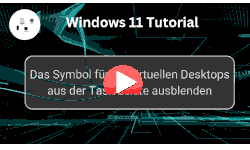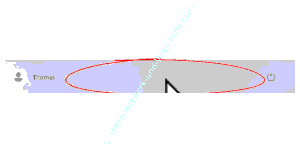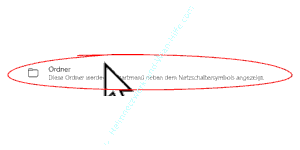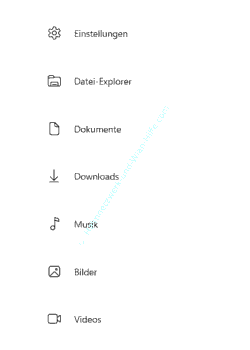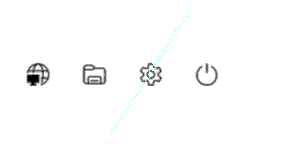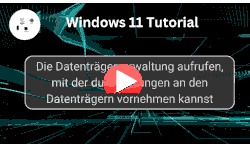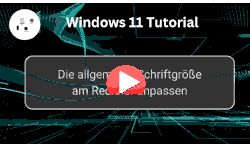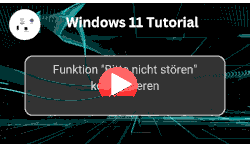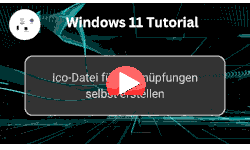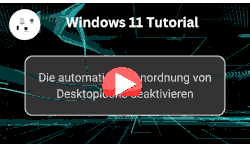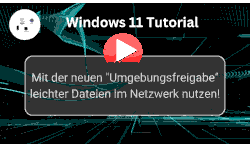auf heimnetzwerk-und-wlan-hilfe.com
nach Inhalten suchen!
- Home
- Windows 11
- Ordner in Schnellstartleiste anzeigen
Ordner der Schnellstartleiste im Startbereich anzeigen
In unserem heutigen Tutorial zeigen wir dir die Schnellstartleiste, die sehr nützlich sein kann, aber bisher sehr wenige kennen, da sie nicht standardmäßig aktiviert ist!
Es gibt im Startbereich von Windows 11 eine kleine Leiste, die sogenannte Schnellstartleiste, die sich neben dem Ein / Aus Knopf auch Netzschalter-Symbol genannt befindet.
Wenn diese Leiste aktiviert ist, dann kannst du sie für Schnellzugriffssymbole nutzen, um effektiver auf bestimmte Einstellungen zuzugreifen.
Schauen wir und doch den Bereich mal etwas näher an.
Erläuterung zum Bereich der Schnellzugriffssymbole
Klicke auf das "Windows-Symbol" und dann befinden wir uns im Windows-Startbereich.
Ganz unten in Windows-Startbereich siehst du auf der linken Seite den angemeldeten Benutzer und auf der rechten Seite das Netzschalter-Symbol.
Über das Netzschalter-Symbol kannst du deinen Computer herunterfahren oder in den Ruhezustand versetzen.
Und genau dazwischen befindet sich ein weiterer Bereich, der per Standardeinstellung leer ist.
Allerdings macht es keinen Sinn diesen Bereich leer zu lassen, denn du kannst ihn auch mit sogenannten Schnellzugriffssymbolen befüllen, die für die tägliche Arbeit sehr sinnvoll sein können.
Diese Schnellzugriffssymbole kennst du auch von Windows 10.
Wenn ich dir es gleich zeige, wirst du bestimmt sagen, jawohl, okay, ja, das ist mir bekannt.
Die Leiste für Schnellzugriffssymbole aktivieren und nutzen
Also klicke mal mit der rechten Maustaste auf den leeren Bereich und dann auf Starteinstellungen.
Damit öffnen sich die Einstellungen mit Konfigurationsmöglichkeiten unter anderem für den Bereich der Schnellzugriffssymbole.
x Der Konfigurationsbereich zum Einrichten der Schnellzugriffe versteckt sich hinter dem Bereich "Ordner" und darunter steht ganz klein: "Diese Ordner werden im Startmenü neben dem Netzschalter-Symbol angezeigt."
Wähle diesen Bereich aus und jetzt, wenn du dir diese Dinge anschaust, kommt dir vielleicht etwas bekannt vor.
Das sind nämlich genau auch die Symbole, die dir im alten Startmenü von Windows 10 angezeigt wurden und deren Anzeige du konfigurieren konntest.
Also, warum nicht wieder diesen Bereich nutzen, um entsprechende Funktionen einzubinden, die du öfter nutzt, wie zum Beispiel den schnellen Zugriff auf die Einstellungen, auf den Explorer oder auf das Netzwerk.
Um die gewünschte Funktion neben dem Netzschalter-Symbol anzeigen zu lassen, musst du nur den entsprechenden Ein- / Ausschalter aktivieren.
Und wenn du dir jetzt den Bereich noch einmal anschaust, dann hast du die entsprechenden Symbole als Schnellzugriffssymbole eingebunden.
Also schau doch einfach mal selber nach, welche Ordner für dich sinnvoll als Schnellzugriff einzubinden wären.
Damit sparst du dir möglicherweise sogar einen Platz in der Taskleiste, wenn du eine dieser Funktionen in der Taskleiste eingebunden hast, um auf eine der wichtigen Funktionen zuzugreifen.
Damit sind wir auch schon am Ende mit unserem Tutorial.
Wir hoffen natürlich, dass dieses Tutorial nützlich für dich war und wünschen dir noch viel Spaß mit unseren vielen anderen Tutorials auf Heimnetzwerk-und-Wlan-Hilfe.com.
Vielleicht interessieren dich auch folgende Artikel:
Das Symbol für die virtuellen Desktops aus der Task-Leiste ausblenden
Die Indizierungsoptionen zur Konfiguration der Windows 11 Suche anpassen
Die Datenträgerverwaltung aufrufen (Win 11)
Systemwiederherstellungspunkte als Backup nutzen (Win 11)
Neue Ansichten im Geräte-Manager (Win 11)
Die allgemeine Schriftgröße am Rechner anpassen (Win 11)
Die Größe des Mauszeigers anpassen (Win11)
Die Bildschirmlupe für Vergrößerungen am Desktop nutzen (Win 11)
Funktion "Bitte nicht stören" konfigurieren (Win 11)
Emojis / Emoticons / Gifs mit Windows Boardmitteln nutzen (Win 11)
Infos bei Wikipedia
Weitere Informationen zu Windows 11
Infos bei Google
Ordner in Schnellstartleiste anzeigen
Zurück zum Seitenanfang von:
Ordner der Schnellstartleiste im Startbereich anzeigen
Ordner der Schnellstartleiste im Startbereich anzeigen
Zurück zur:
Windows 11 Artikel- und Videoübersicht
Windows 11 Artikel- und Videoübersicht
Zurück zur Startseite von heimnetzwerk-und-wlan-hilfe.com
Wenn dir der eine oder andere Tipp auf unseren Seiten Nerven und graue Haare erspart hat, dann unterstütze doch unser Team mit einer kleinen Spende, die uns dabei helfen, die hohen Bereitstellungskosten aufzubringen.